티스토리 뷰
“PDF 파일 용량이 너무 커서 이메일에 첨부가 안 돼요!”
보고서, 계약서, 안내문을 PDF로 저장했는데 수십 MB나 되는 파일 크기 때문에 메일 전송조차 막히는 경우, 한 번쯤 경험 있으시죠?
이럴 땐 누구나 손쉽게 사용할 수 있는 PDF 용량 줄이기 방법이 필요합니다.
PDF 압축 도구, 파일 크기 조절 앱, 온라인 사이트만 잘 활용해도 몇 초 만에 해결됩니다.
이번 글에서는 PDF 크기 줄이기에 효과적인 3가지 방법과 도구 추천, 압축 전후 비교, 품질 유지 팁까지 꼼꼼하게 알려드리겠습니다.
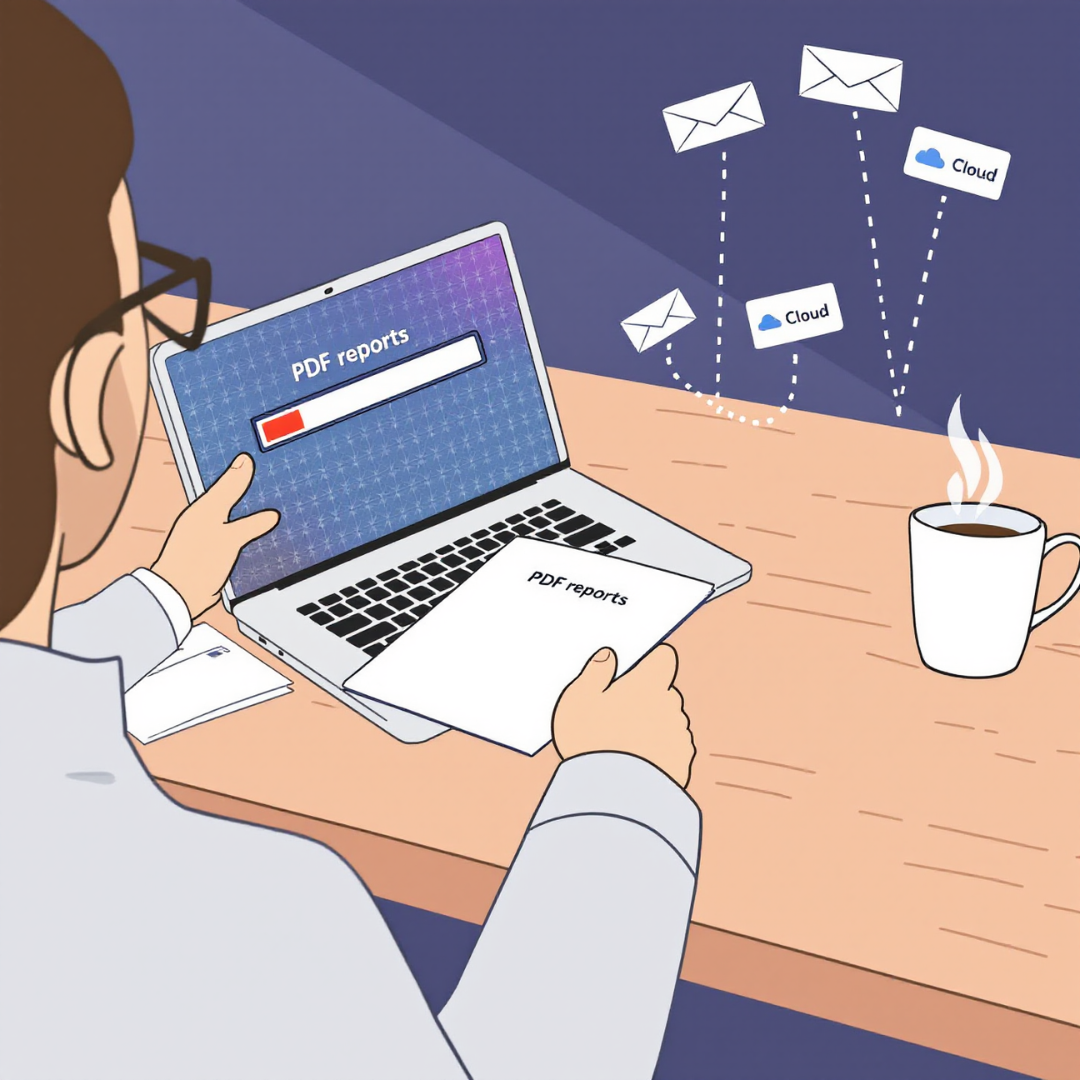
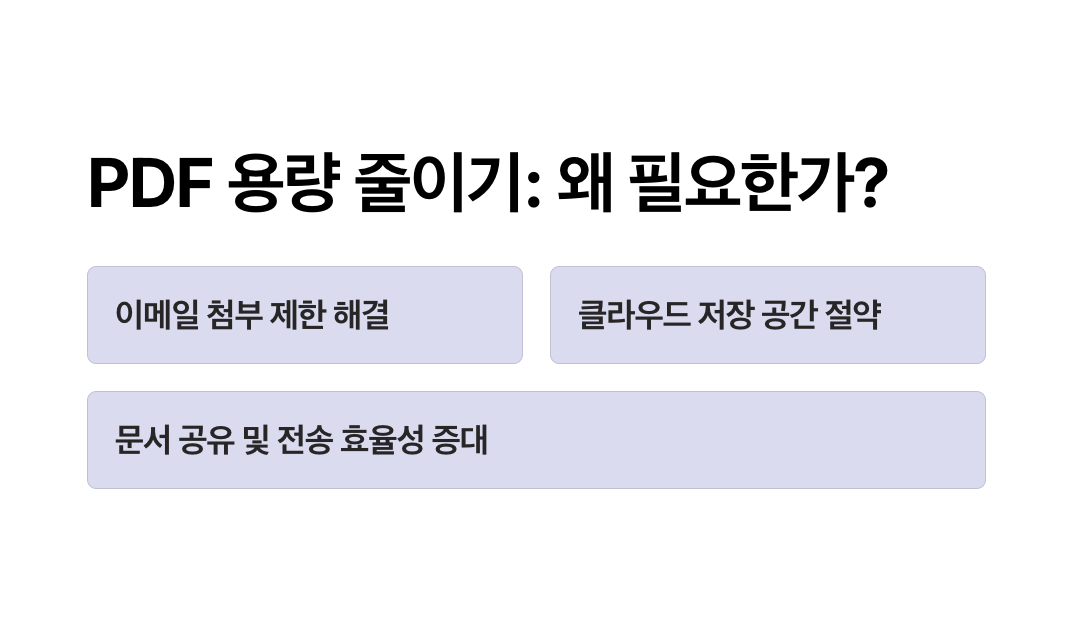
1. PDF 용량을 줄여야 하는 이유
PDF는 문서, 이미지, 도장, 서명 등을 한 번에 담을 수 있어 계약서, 안내문, 보고서 등에서 가장 많이 사용되는 파일 형식입니다. 하지만 파일에 이미지나 도표가 많아질수록 용량이 기하급수적으로 커지는 단점이 있습니다.
특히 아래와 같은 경우에는 반드시 PDF 압축 또는 용량 조절이 필요합니다.

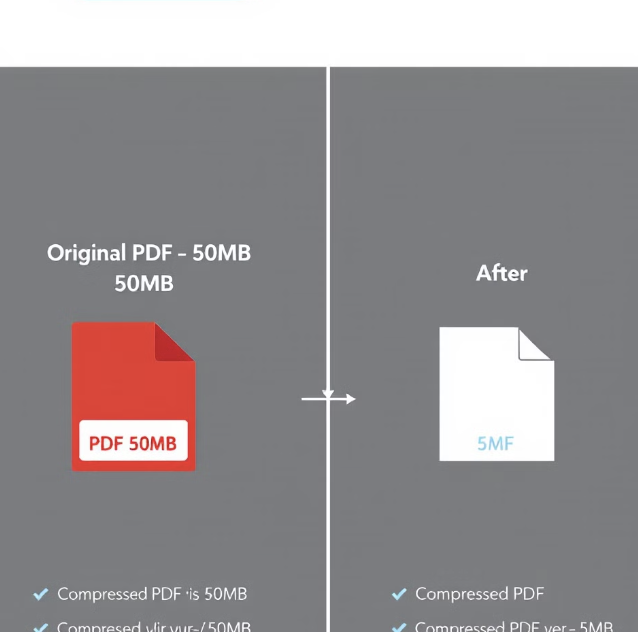
① 이메일 첨부 제한 때문에
대부분의 이메일 서비스는 첨부파일 크기를 25MB 이하로 제한합니다.
스캔 문서, 사진 포함된 제안서 등은 쉽게 이 용량을 초과하게 되며, 이 경우 메일 전송이 불가능하거나 반송 처리될 수 있습니다.
해결: PDF 압축 도구를 사용해 10MB 미만으로 줄이면 메일 첨부가 가능
② 클라우드 저장 공간 절약
Google Drive, Dropbox, OneDrive 등 클라우드 서비스를 자주 이용하신다면, 저장 용량 관리가 중요합니다.
PDF 파일 하나당 30~100MB씩 차지하면 금세 용량이 꽉 차고 추가 결제를 요구받을 수 있습니다.
해결: 압축 후 파일 크기를 줄이면 더 많은 파일을 저장 가능, 비용 절감 효과
③ 인쇄 오류 및 속도 문제 방지
용량이 큰 PDF는 프린터에서 불러오는 시간이 길어지고, 인쇄 오류가 발생할 수 있습니다.
특히 이미지가 많은 카탈로그나 설명서를 인쇄할 경우, 파일 크기 때문에 인쇄 실패하는 일이 잦습니다.
해결: 사전에 PDF 용량을 줄이면 빠르고 안정적인 출력 가능
요약 정리
| 상황 | 문제점 | 해결 방안 |
| 이메일 첨부 시 | 25MB 초과 시 전송 불가 | PDF 용량 줄이기 도구 사용 |
| 클라우드 저장 시 | 공간 차지로 비용 발생 | 압축하여 저장 공간 확보 |
| 인쇄 시 | 느린 로딩, 오류, 잉크 낭비 | 최적화된 파일로 출력 성공률↑ |
2. PDF 용량 줄이는 대표적인 3가지 방법
PDF 압축은 누구나 쉽게 할 수 있습니다. 중요한 것은 자신의 상황(장비, 보안, 용도)에 맞는 방법을 고르는 것입니다.
지금부터 소개할 3가지 방식은 각각 온라인 도구, 프로그램 설치형, 모바일 앱입니다.
1) 온라인 PDF 압축 도구 활용
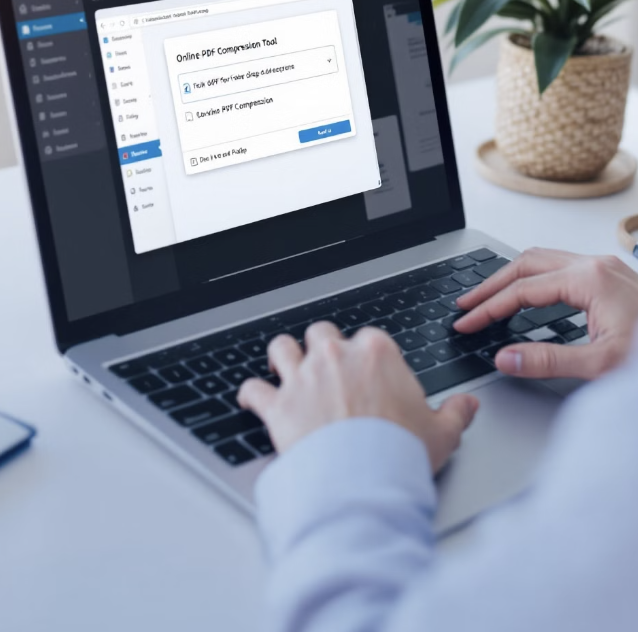

별도의 프로그램 설치 없이 웹사이트에 접속해서 파일만 업로드하면 바로 압축해주는 방식입니다.
가장 간편하고 접근성이 뛰어나 많은 사용자들이 선호하는 방법입니다.
대표 사이트
- Smallpdf
간단한 인터페이스와 빠른 속도로 유명한 글로벌 PDF 압축 서비스 - iLovePDF
한글 지원이 잘 되어 있으며, 다양한 도구를 통합 제공 - PDF24 Tools
설치 없이 압축 가능하며, 오프라인용 소프트웨어도 제공
장점
- 설치 필요 없음
- 빠른 처리 속도
- 대부분 무료 사용 가능
단점
- 파일 크기 또는 일일 업로드 제한이 있는 경우 있음
- 민감한 문서를 다룰 경우 보안 우려 발생 가능
활용 팁: 공공용 자료, 이미지 포함된 제안서 등 중요 문서가 아닌 경우에 추천
2) 프로그램 설치 방식 (데스크톱 소프트웨어)


전문 소프트웨어를 PC에 설치하여 다양한 설정을 직접 조절하며 압축하는 방식입니다.
고품질 유지, 다양한 옵션 제공, 오프라인 환경 사용 가능이 장점입니다.
대표 프로그램
- Adobe Acrobat Pro DC
- PDF Compressor
- NXPowerLite Desktop
장점
- 화질, 해상도, 글꼴 포함 여부 등 압축 세부 설정 가능
- 대용량 파일도 문제없이 처리
- 민감한 파일도 보안 환경에서 작업 가능
단점
- 대부분 유료 (Adobe는 월 구독제)
- 설치 과정이 번거로울 수 있음
활용 팁: 기업 보고서, 계약서, 고해상도 브로셔 등 품질 유지가 필요한 파일에 적합
3) 모바일 앱 사용 (iOS & Android)


이동 중이거나 PC를 사용할 수 없을 때, 스마트폰 앱으로도 PDF 압축이 가능합니다.
기능은 다소 제한적일 수 있으나, 간편성과 접근성은 우수합니다.
대표 앱
- iLovePDF (iOS, 안드로이드 지원)
- Adobe Scan
- Foxit PDF Editor 모바일 버전
장점
- 언제 어디서나 PDF 압축 가능
- 스캔과 압축을 동시에 지원하는 앱도 있음
- 일부 앱은 클라우드 연동 지원
단점
- 파일 선택 및 조작 시 PC보다 불편한 인터페이스
- 너무 큰 파일은 처리 어려울 수 있음
활용 팁: 스마트폰으로 스캔한 문서를 즉시 압축할 때 유용 (예: 학습 자료, 영수증 정리 등)
방법별 요약 비교표
| 방식 | 추천 대상 | 장점 | 단점 |
| 온라인 도구 | 일반 사용자 | 빠르고 쉬움, 대부분 무료 | 보안 우려, 파일 제한 있음 |
| 데스크톱 소프트웨어 | 전문가, 기업 사용자 | 화질 유지, 고급 설정 가능 | 설치 필요, 대부분 유료 |
| 모바일 앱 | 이동 중 사용자 | 휴대성, 간단한 압축 기능 | 화면 작고, 대용량 처리 제한 |
각 방식은 상황에 따라 장단점이 있으므로, 자신의 목적과 환경에 맞는 도구를 선택하는 것이 핵심입니다.
3. PDF 압축 전/후 품질 비교 예시
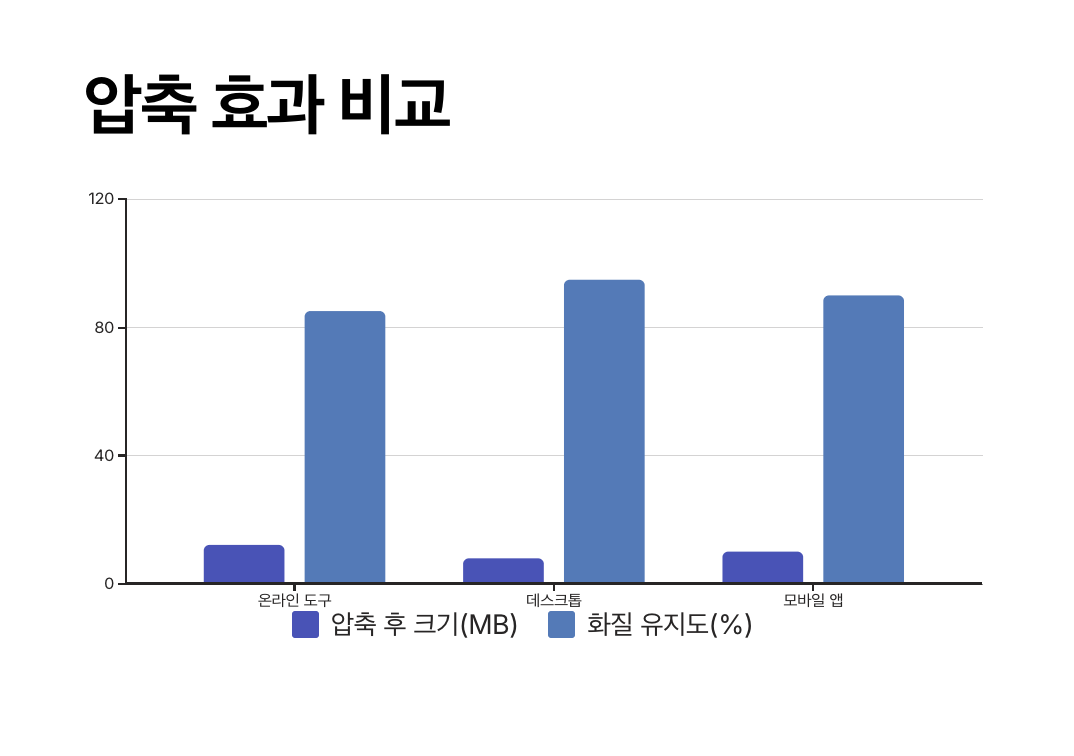

“어떤 방식이 가장 효율적일까?”를 알고 싶다면, 실제로 압축해본 결과를 보는 것이 가장 빠릅니다.
이번에는 원본 PDF 파일(32MB, 고화질 이미지 포함)을 세 가지 방식(온라인, 데스크톱, 모바일 앱)으로 압축해본 결과를 비교해보았습니다.
압축 대상 파일 정보
- 크기: 32.4MB
- 구성: 텍스트 + 이미지 30장 + 인포그래픽 3개
- 용도: 제품 소개서, 인쇄 및 이메일 발송용
압축 전후 비교 결과
| 구분 | 압축 후 용량 | 화질 변화 | 처리 시간 | 비고 |
| 온라인 도구 (Smallpdf) | 8.2MB | 이미지 약간 흐릿함 | 15초 | 속도 빠름, 화질은 보통 수준 |
| 데스크톱 프로그램 (Adobe) | 11.9MB | 거의 원본 수준 유지 | 25초 | 화질 우수, 옵션 다양 |
| 모바일 앱 (iLovePDF 앱) | 9.8MB | 중간 수준 (텍스트는 선명) | 20초 | 간편하지만 세부 설정은 제한됨 |
분석 요약
- 온라인 압축은 빠르고 간편하지만, 고해상도 이미지가 많은 문서에는 품질 손실이 일부 있습니다.
- 데스크톱 프로그램은 용량 감소폭은 적지만, 화질과 서식 유지에 가장 안정적입니다.
- 모바일 앱은 문서 전송용으로는 충분하지만, 정밀 작업에는 다소 한계가 있습니다.
실전 활용 팁
- 메일 첨부용 PDF: 온라인 도구 추천 (가볍고 빠름)
- 인쇄용 브로셔, 프레젠테이션: 데스크톱 프로그램으로 고급 설정 적용
- 모바일 스캔 문서 정리: iLovePDF 앱으로 간단 정리 후 클라우드 저장
자주 묻는 질문 (FAQ)
결론: PDF 압축, 어렵지 않습니다


PDF 용량 줄이기는 더 이상 전문가만 다룰 수 있는 작업이 아닙니다.
온라인 도구, 데스크톱 프로그램, 모바일 앱 중 나에게 맞는 방법을 고르면, 몇 초 만에 파일 크기를 줄이고 품질도 유지할 수 있습니다.
특히 이메일 첨부, 클라우드 저장, 인쇄용 작업처럼 크기 제한이 따르는 상황이라면 사전에 압축하는 습관이 필요합니다.
필요한 도구는 모두 무료로 제공되며, 아래 링크를 통해 지금 바로 사용해보세요!
속도, 용량, 화질까지 챙기는 스마트한 문서 관리, 지금 시작해보세요.
관련 참고 링크
| 관련 사이트 | 소개 |
| Smallpdf – PDF 압축 도구 | 설치 없이 웹에서 PDF 파일을 빠르게 압축할 수 있는 무료 도구입니다. 드래그 앤 드롭만으로 간단하게 처리 가능하며 한글 지원도 완벽합니다. |
| iLovePDF – 온라인 PDF 압축기 | 다양한 PDF 도구를 지원하는 iLovePDF는 압축 외에도 병합, 분할, 변환 기능을 제공합니다. PC와 모바일 앱 모두 이용 가능합니다. |
| PDF24 Tools – 무설치 PDF 경량화 툴 | 독일에서 개발된 무료 PDF 압축 서비스로, 개인정보 보호에 민감한 사용자에게 추천됩니다. 오프라인 버전도 제공됩니다. |
| Adobe Acrobat Pro DC – 고급 압축 기능 제공 | Adobe의 공식 PDF 편집기이며, 파일 품질 유지와 다양한 설정 조절이 가능한 유료 전문 프로그램입니다. 체험판 제공. |
| iLovePDF 모바일 앱 (Android/iOS) | 스마트폰에서도 PDF 압축, 병합, 변환이 가능한 공식 앱입니다. 이동 중 간편하게 문서를 다뤄야 할 때 유용합니다. |
Outlook 주요 기능 정리: 메일부터 일정까지 한 번에 끝내는 사용법
처음 Outlook을 접하면 기능이 복잡하게 느껴질 수 있습니다. 하지만 Outlook 주요 기능만 잘 익혀도 이메일과 일정 관리가 훨씬 수월해집니다.오늘은 Outlook 기능 소개를 통해 초보자도 쉽게 이해할
roban.sisimoms.com
챗GPT 지브리풍 이미지 만들기 완벽 가이드|프롬프트 예시부터 저장 방법
지브리풍 이미지는 감성과 따뜻한 분위기로 많은 사랑을 받고 있습니다. 이제는 챗GPT의 이미지 생성 기능(DALL·E)을 통해 누구나 쉽게 지브리 스타일 그림 만들기가 가능합니다.오늘은 챗GPT 지
roban.sisimoms.com
티맵 최신 버전인지 확인하는 가장 쉬운 방법 (+자동 업데이트 설정까지)
티맵 최신 버전 확인과 티맵 자동 업데이트 설정은 놓치기 쉬운 설정이지만, 이를 하지 않으면 경로 안내 오류나 앱 꺼짐 문제가 생길 수 있습니다.특히 티맵 설정 방법에 익숙하지 않은 분들에
roban.sisimoms.com
일러스트 의뢰 가이드: 가격부터 신뢰할 수 있는 작가 찾는 법까지
굿즈 제작, 유튜브 썸네일, 웹소설 표지 등 다양한 분야에서 일러스트 의뢰 수요가 늘고 있습니다. 하지만 처음 일러스트 작가 찾기를 시도하는 분들에겐 어디서부터 시작해야 할지 막막할 수
roban.sisimoms.com
삼성페이 지원 은행 및 등록 가능한 카드: 카드 등록 방법 및 오류 해결
삼성페이를 사용하려고 해도, 지원 은행이 아니라면 카드 등록이 불가능합니다. “삼성페이 카드 등록 안됨”, “체크카드 등록 불가” 같은 오류는 대부분 지원 여부 미확인 때문입니다.이번
roban.sisimoms.com
'IT' 카테고리의 다른 글
| 스타벅스 기프티콘 사용법 총정리 – 사용처·앱 등록·바코드 결제·잔액확인 (0) | 2025.04.22 |
|---|---|
| 구글 스프레드시트 사용법 완전정복 – 기초부터 수식까지 초보자 가이드 (0) | 2025.04.14 |
| Outlook 주요 기능 정리: 메일부터 일정까지 한 번에 끝내는 사용법 (0) | 2025.04.04 |
| 챗GPT 지브리풍 이미지 만들기 완벽 가이드|프롬프트 예시부터 저장 방법 (0) | 2025.04.02 |
| 티맵 최신 버전인지 확인하는 가장 쉬운 방법 (+자동 업데이트 설정까지) (0) | 2025.03.31 |
